Page 1
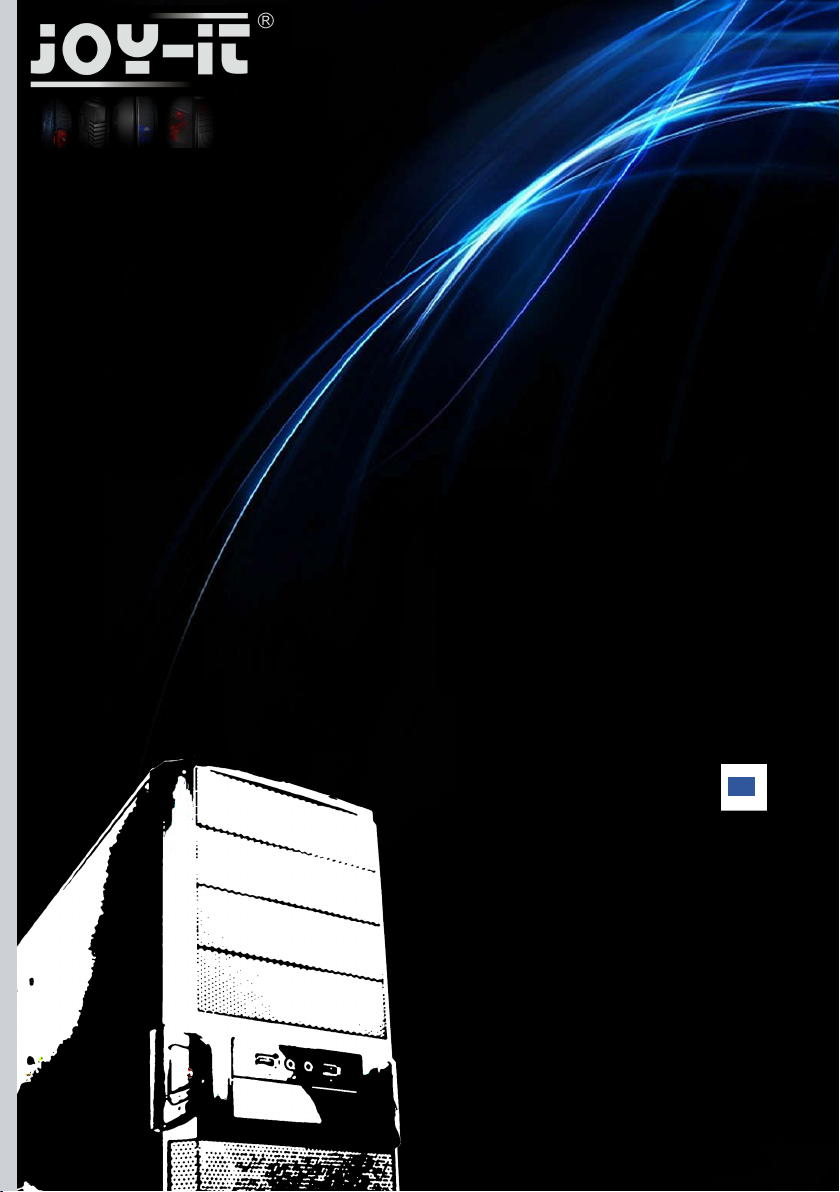
PC-Systeme - made in Germany*
Kurzanleitung / Quick Guide
für Komplett PCs
Français
* JOY-iT PCs werden in Deutschland gefergt, die verbauten Komponenten können aber aus anderen Ländern stammen
Time for more
Page 2
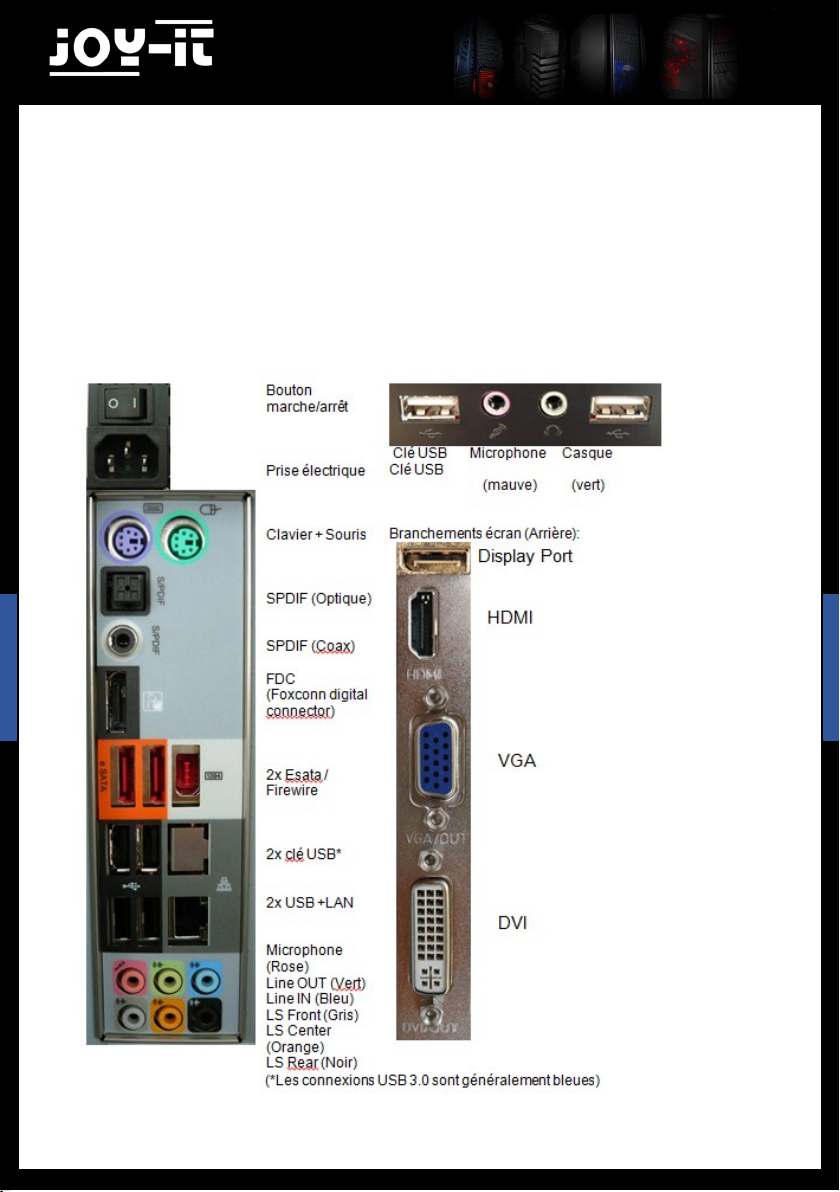
®
Notice d’emploi
Nous vous remercions d’avoir choisi ce système PC. Le mode d’emploi ci-après est destiné à guider
l’installation de votre ordinateur.
Veuillez lire entièrement ces instructions !
Ce mode d’emploi est universel. Les illustrations sont des exemples et peuvent varier au même titre
que l’équipement. Les photos représentent l’équipement maximum.
Branchements arrière Branchements panneau avant
Page 3
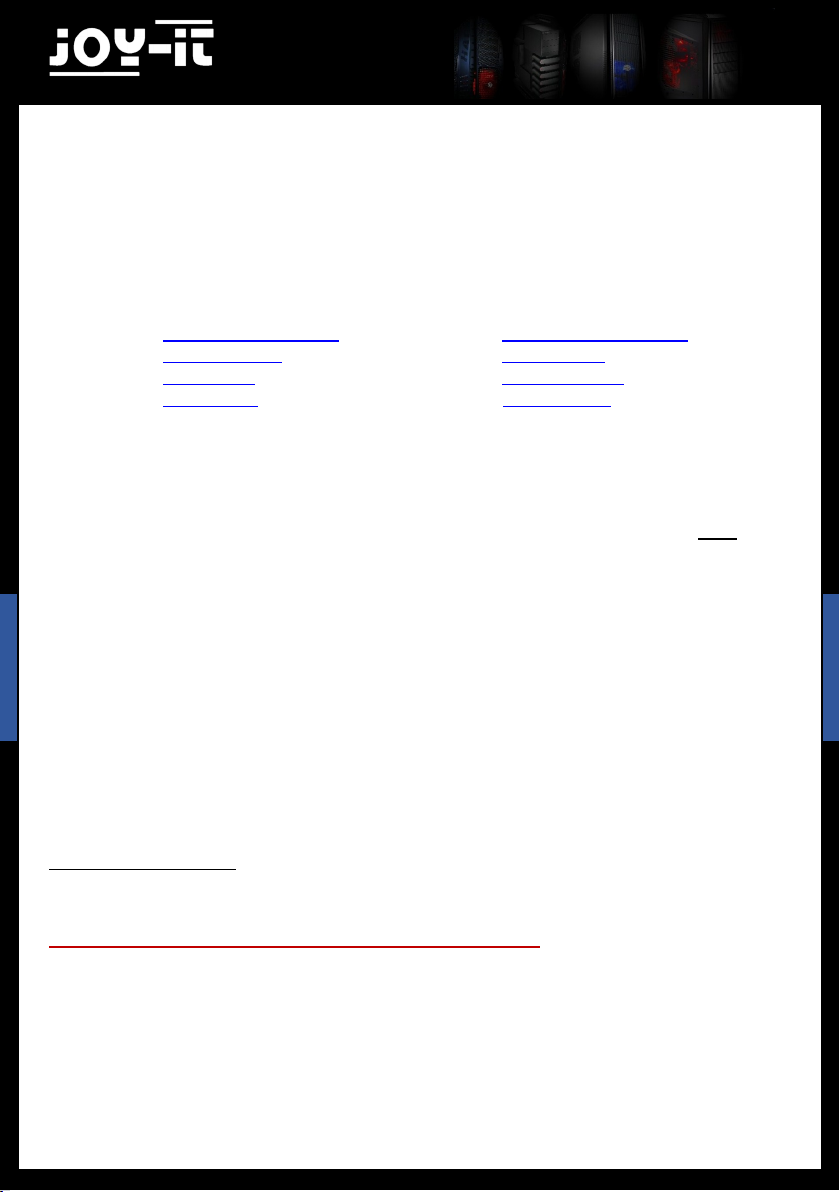
®
Raccordement et installation
Les pilotes actuels sont disponibles sur la page d’accueil du fabricant de la carte mère.
Le modèle et la marque sont indiqués sur la fiche accompagnatrice du PC ou directement sur la carte
mère.
Vous trouverez toutes les informations actuelles et les liens vers les différents fabricants sous notre
site web www.joy-it.net
Sites web des fabricants de carte mère :
Biostar: www.biostar-europe.com Foxconn: www.foxconnchannel.com
Elitegroup: www.ecs.com.tw Nvidia: www.nvidia.de
ATI / AMD www.amd.de Gigabyte: www.gigabyte.de
Asus www.asus.de ASRock www.asrock.de
1. Connectez tout d’abord tous les câbles et branchez ensuite l’appareil.
2. Mettez l’ordinateur en marche si vous l’avez acheté avec un système pré-installé. Le système d’ex-
ploitation et le pilote sont déjà installés, il ne vous reste plus qu’à entrer quelques informations pour
terminer l’installation.
Si vous avez acheté l’ordinateur sans système d’exploitation, veuillez introduire maintenant votre CD
d’installation de système d’exploitation dans le lecteur. Le système démarre automatiquement à partir
du CD ou du DVD.
3. Installez le système d’exploitation (voir page suivante)
Veuillez contacter le fabricant pour toute question relative au système d’exploitation ou la firme auprès
de laquelle vous avez l’avez acheté.
4. Mettez ensuite en place le CD pilote pour la carte mère. Suivez les instructions du programme d’ins-
tallation et installez le pilote.
5. Mettez en place le CD pour l’adaptateur Wlan (optionnel) et suivez les instructions du programme
d’installation.
Attention ! Les pilotes livrés sont en général adaptés aux systèmes d’exploitation Vista&Windows 7 et
en partie également pour Windows XP. Vous pouvez également installer d’autres systèmes d’exploitation si vous le souhaitez. Nous vous signalons que ceux-ci n’ont pas été testés et qu’une fonction parfaite ne peut être garantie.
Maintenance / Extension
Débranchez le boîtier de l’ordinateur avant de l’ouvrir et touchez un élément métallique du boîtier pour
effectuer une mise à la terre.
Une charge électrostatique peut endommager le système du PC!
Il est recommandé d’ouvrir le boîtier uniquement lorsque vous souhaitez une extension des fonctions
ou effectuer un nettoyage (élimination des poussières). Ceci requiert une certaine compétence pro-
fessionnelle que nous n’aborderons pas ici. Veuillez contacter votre revendeur PC.
Exclusion de garantie :
Nous déclinons toute responsabilité pour les erreurs, les pertes ou le caractère incomplet de données.
Veuillez effectuer régulièrement une sauvegarde des données
Page 4

®
Installation du système d’exploitation
Windows XP / Windows Vista / Windows 7 Mise à jour 02/2013
Ce mode d’emploi ne représente qu’une aide auxiliaire pour l’installation. Dans le cas où vous
avez acquis un PC sans système d’exploitation nous vous signalons que vous êtes responsable
de l’installation. Si vous ne vous sentez pas en mesure de réaliser cette installation ou si des
problèmes apparaissent pendant la mise en œuvre, nous vous conseillons de la confier à un
spécialiste PC ou à un technicien.
Le présent mode d’emploi n’est pas exhaustif. Nous ne sommes pas responsables des dommages qui peuvent survenir avec l’utilisation de ce mode d’emploi, quelle qu’en soit la nature,
plus particulièrement en ce qui concerne une perte des données.
1 Adaptation de la boot séquence du Bios (Uniquement lorsque l’ordinateur ne démarre pas à
partir du CD)
- Démarrez l’ordinateur et appuyez ensuite immédiatement à plusieurs reprises sur la touche
« SUPPR » ou « DEL » pour accéder au Bios. Vous recevez un message « please press « XXX » toenter Bios » (appuyer plusieurs fois sur cette touche).
- Cherchez l’option « Boot devicepriority » ou « First Boot Device » dans BIOS. Elle se trouve généralement dans le sous-menu « Advanced » ou dans le sous-menu « Boot » selon le Bios utilisé.
- Changez ici First Boot Device sur DVD et Second Boot Device sur HD (disque dur)
- Sauvegardez le Bios (généralement en appuyant sur la touche F10).
2 Installation
- Placer le CD ou le DVD de système d’exploitation dans le lecteur
- Redémarrez le système. Après la demande affichée sur l‘écran, appuyez sur n’importe quelle touche
afin d’amorcer le CD/DVD. Appuyez sur une touche après la demande.
- Le programme d’installation démarre.
- Suivez les instructions du programme d’installation et procédez à l’installation :
- Le logiciel procède tout d’abord à quelques contrôles sur votre PC. Vous devez indiquer en-
suite, en réponse à la question posée, sur quel disque dur vous souhaitez installer le système
d’exploitation.
Attention! Le formatage effacera toutes les données du disque dur!
Choisissez le disque dur. Vous obtiendrez plusieurs possibilités sous le bouton « développé »
si vous souhaitez partitionner le disque dur (Problème : le disque dur n’est pas affiché pour
les anciennes versions XP, voir 1).
- Après l’installation du système d’exploitation, insérez le CD du pilote de la carte mère et installez-le
- Si vous avez acheté un PC avec carte WLan ou carte TV, les CD du pilote sont également joints et
doivent être également installés.
- Nous recommandons de connecter le PC avec Internet après l’installation afin de télécharger les
mises à jour pour le système d’exploitation (Mise à jour Windows) et pour l’activer.
Nous vous souhaitons d’agréables moments avec votre nouveau PC !
Page 5

®
Problèmes connus / Windows XP
1-Attention : si vous utilisez des versions anciennes de Windows XP, il se peut que votre disque dur ne
soit pas reconnu. Il ne s’agit pas d’une erreur d’ordinateur. Windows XP est sur le marché depuis déjà
2011 et une grande partie du matériel actuel n’existait pas à l’époque. Il n’est donc pas soutenu par les
versions plus anciennes.
Dans ce cas, vous devez effectuer une disquette Sata ou AHCI. A cet effet, vous avez besoin d’un second PC, la procédure exacte est différente d’un PC à l’autre.
Il existe généralement un outil sur le CD du pilote de la carte mère qui réalise cette disquette. Veuillez
consulter le manuel d’instruction de la carte mère.
Redémarrez le PC ! Un message apparaît après le début de l’installation et vous invite à appuyer sur la
touche « F6 » pour ajouter le pilote. Appuyez sur la touche F6 et introduisez la disquette dans le lecteur.
Choisissez le pilote après la demande.
Cette démarche n’est possible qu’avec disquette (lecteur disquette). Si votre PC n’a pas de lecteur
disquette, vous devez en installer un ou utiliser une version Windows
actuelle. Les clés USB et les CD ne sont pas soutenus !
Attention : Microsoft Windows XP n’est malheureusement plus un
système d’exploitation actuel. Il peut être encore installé sur de nombreux PC actuels toutefois il y a de plus en plus de systèmes PC pour
lesquels il n’y a pas de pilote Windows XP. Il ne peut donc être garanti que Windows XP fonctionne sur votre système PC.
Seuls les mises à jour de sécurité et le support Microsoft sont
disponibles pour le paquet de service 3 XP Windows. Celui-ci
sera probablement supprimé en 2014.
Nous recommandons d‘utiliser
Vous trouverez la déclaration de conformité pour les produits JOY-iT® sur notre page d’accueil :
Page 6

®
Problèmes connus / Solutions
Il arrive malheureusement que la mémoire vive se desserre au cours du transport.
Erreur : Il n’y a pas d’image après la mise en route du PC et celui-ci peut émettre un signal sonore.
Instructions pour remédier à cette erreur :
Débranchez le câble électrique du bloc d’alimentation
Appuyez encore une fois sur le bouton de mise en marche
Ôtez le côté gauche du boîtier (avec les fentes d’aération)
Localisez les modules d’enregistrement. Ceux-ci se trouvent généralement sur la carte mère en
haut, à droite.
Touchez maintenant un élément métallique du boîtier afin de détourner tout chargement statique
éventuel.
Le PC peut être éventuellement endommagé par un chargement statique !
Ôtez la mémoire en appuyant vers l’extérieur sur les crans à droite et à gauche de la mémoire.
Enfoncez à nouveau la mémoire dans le positionneur, les crans s’installent automatiquement dans
la mémoire et la maintiennent en place.
Contrôlez que les crans sont bien enclenchés dans les échancrures de la mémoire. Dans le cas
contraire, enfoncer la mémoire plus à fond dans le positionneur.
Remontez le côté du boîtier et rebranchez le câble d’alimentation.
Veuillez contacter le commerçant auprès duquel vous avez acheté le système (voir page suivante) si
l’erreur persiste.
Page 7

®
Qualité /Service
Chère cliente, cher client,
Nous vous remercions d’avoir choisi le nouvel ordinateur JOY-iT®.
Les systèmes PC JOY-iT® sont fabriqués* en Allemagne et font l’objet de contrôles de qualité
rigoureux.
Il n’est malheureusement pas possible d’exclure les défauts à 100%. Le transport à lui seul peut
provoquer le desserrage ou l’endommagement d’un élément.
La garantie est uniquement valable pour le matériel qui a été mal installé sur le PC livré et non sur
les problèmes générés par une extension du système ou des problèmes de logiciel.
En cas de dysfonctionnement, veuillez contacter le revendeur auprès duquel vous avez acheté le
système.
Certains de nos modèles PC sont équipés d’une sécurité de transport qui stabilise la carte graphique et le refroidisseur CPU durant le transport. Il doit être à nouveau stabilisé avant le retour
de la marchandise. Les dommages dus à un manque de stabilité durant le transport ou un emballage inadéquat ou insuffisant sont exclus de la garantie !
Le retour du produit doit être impérativement accompagné de la présente page avec la descrip-
tion de l’erreur/du dysfonctionnement !
Veuillez fournir une description aussi détaillée que possible de l’erreur/du dysfonctionnement.
Les descriptions relatives à un produit défectueux ou abîmé ne sont pas suffisantes rendant ini-
Erreur : (Veuillez cocher) Pas d’image DVD ne fonctionne pas
Internet ne fonctionne pas, connexion avec LAN WLAN
Absence de son/ son différé PC émet un son PC plante / Blue Screen
Dommage du boîtier par transport PC fait des bruits Disque dur non reconnu
Installation du système d’exploitation non possible XP Vista Windows 7 Windows 8
Autres (Indiquer ci-dessous)
Est-ce que Windows était pré-installé sur votre PC ? Oui Non
Fréquence de l’erreur : Toujours Parfois Après _______ minutes
Informations complémentaires.
…………………………………………………………………………………………………………………
…………………………………………………………………………………………………………………
Clause d’exclusion : une installation test peut être effectuée dans le cadre des travaux de réparation et
Veuillez effectuer régulièrement des copies de sauvegarde de vos données. Nous déclinons toute res-
Description de l’erreur/du dysfonctionnement
dentifiable l’erreur ou le dysfonctionnement.
peut effacer le disque dur.
ponsabilité pour la perte des données.
Page 8

Page 9
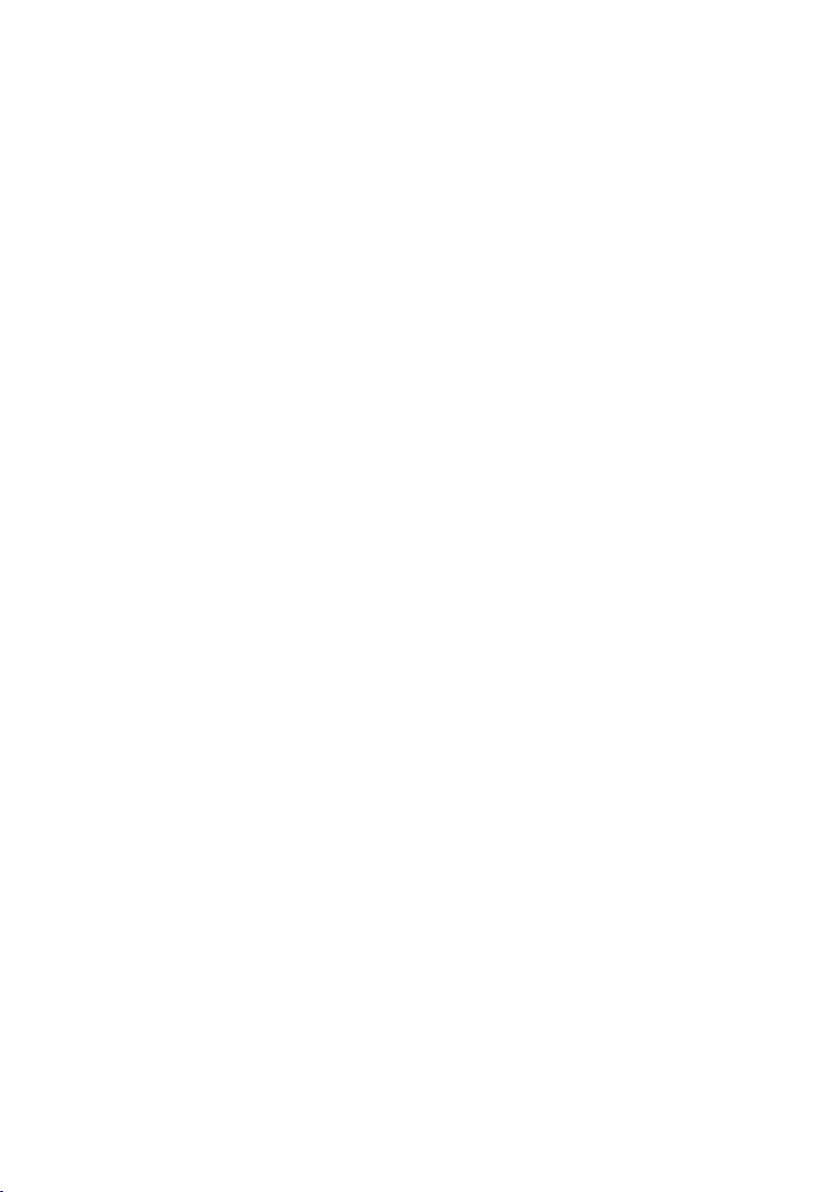
Page 10

Time for more
®
Kurzanleitung / Quick Guide
für Komplett PCs
Diese Anleitung enthält folgende Sprachen:
This Manual contains the following languages:
Ce manuel d’instructions est disponible dans les langues suivantes:
Deze gebruiksaanwijzing bevat de volgende talen:
Deutsch, English, Français, Nederlands
Copyright © JOY-iT®
